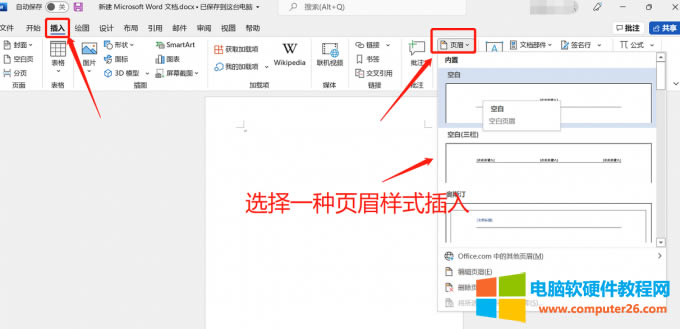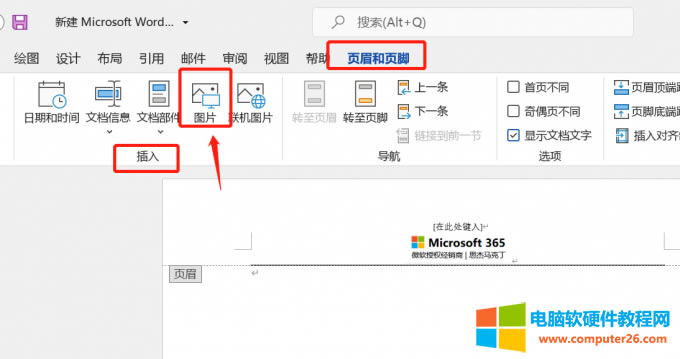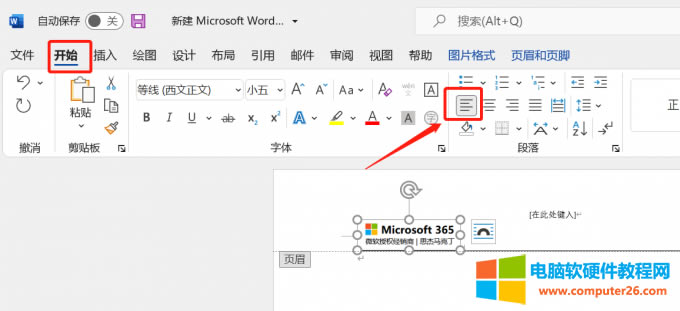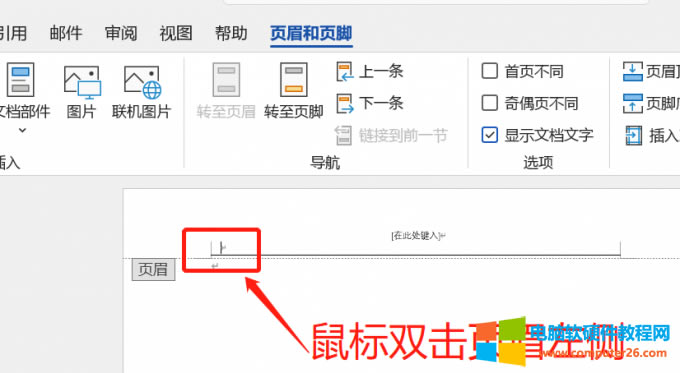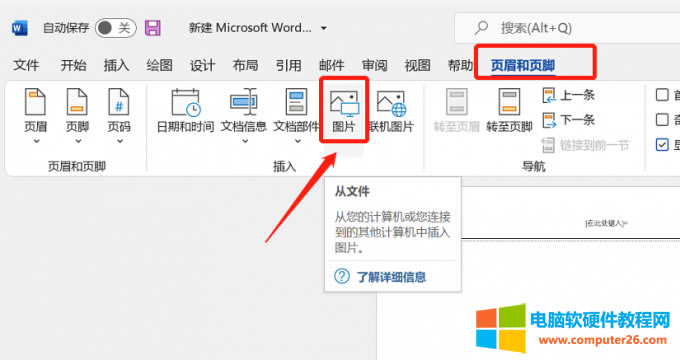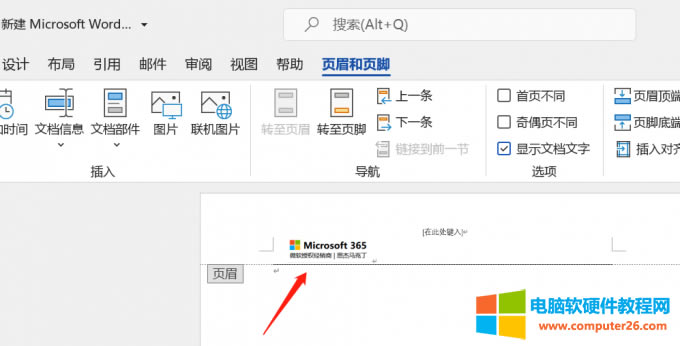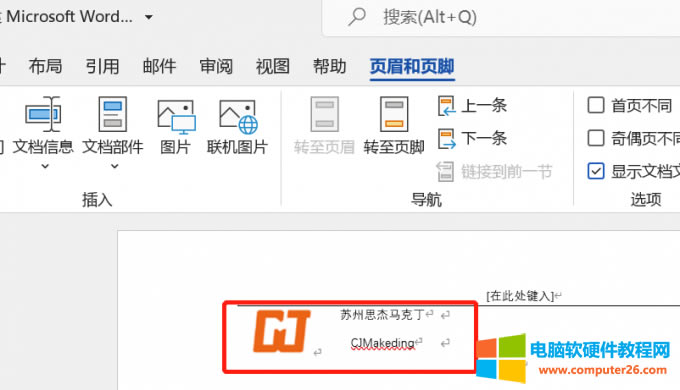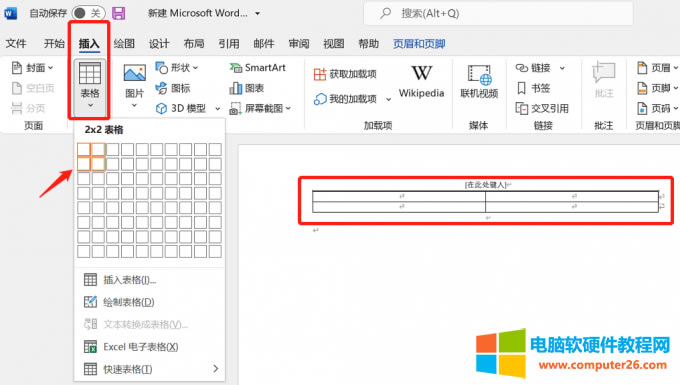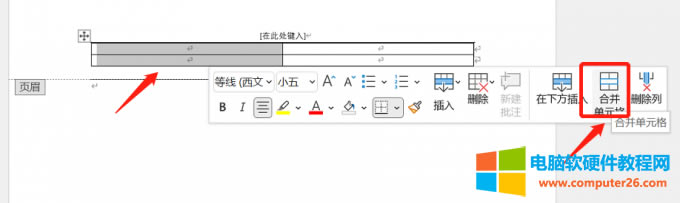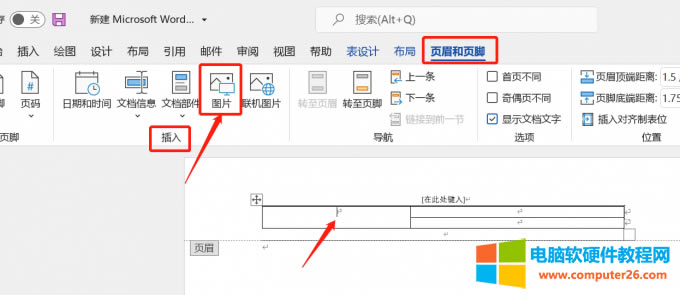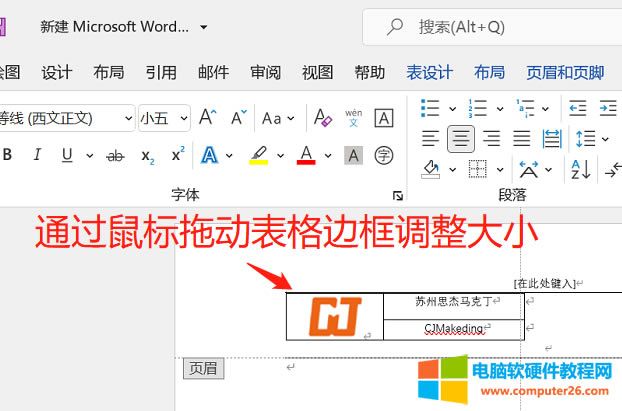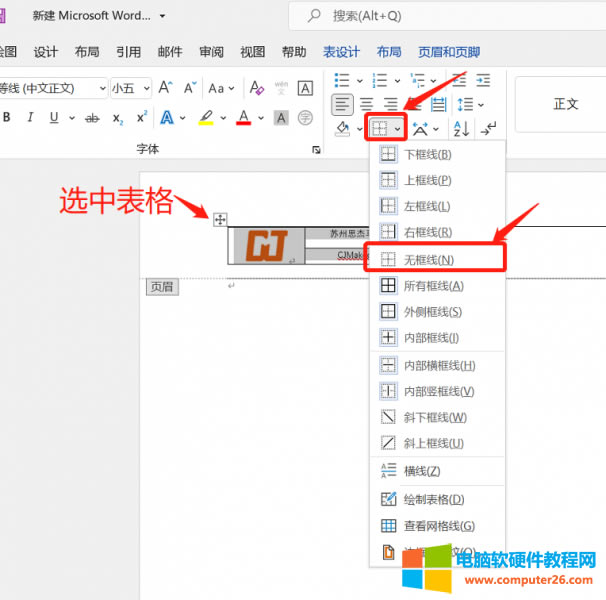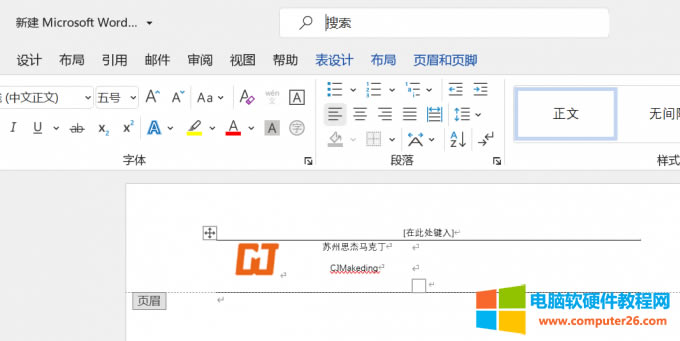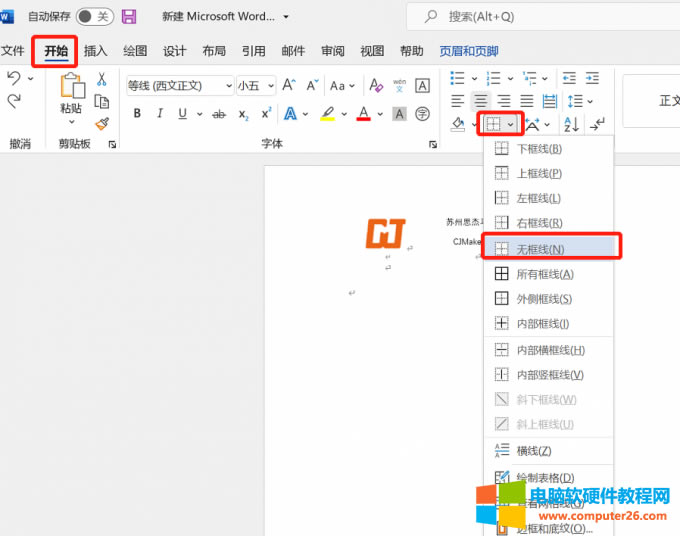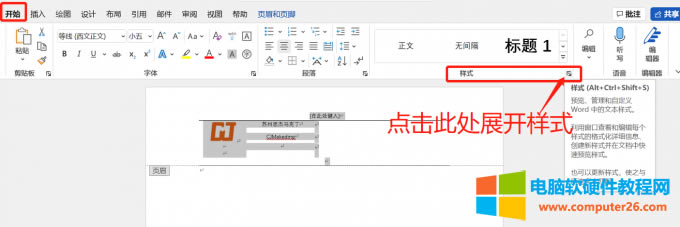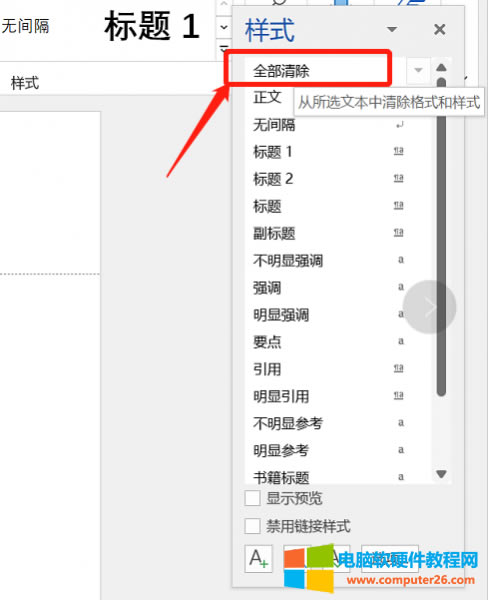推薦系統(tǒng)下載分類: 最新Windows10系統(tǒng)下載 最新Windows7系統(tǒng)下載 xp系統(tǒng)下載 電腦公司W(wǎng)indows7 64位裝機(jī)萬能版下載
word頁眉圖片如何放到左上角_word頁眉圖片與文字如何在同一行
發(fā)布時間:2025-03-25 文章來源:xp下載站 瀏覽:
| 辦公軟件是指可以進(jìn)行文字處理、表格制作、幻燈片制作、圖形圖像處理、簡單數(shù)據(jù)庫的處理等方面工作的軟件。目前辦公軟件朝著操作簡單化,功能細(xì)化等方向發(fā)展。辦公軟件的應(yīng)用范圍很廣,大到社會統(tǒng)計(jì),小到會議記錄,數(shù)字化的辦公,離不開辦公軟件的鼎力協(xié)助。另外,政府用的電子政務(wù),稅務(wù)用的稅務(wù)系統(tǒng),企業(yè)用的協(xié)同辦公軟件,這些都屬于辦公軟件。 在工作中我們離不開word編輯器,在使用word過程中經(jīng)常需要給文檔添加頁眉頁腳,頁眉頁腳不僅局限于添加文字,還可以添加圖片。比如在頁眉處添加公司的logo信息,讓文檔看上去更正式。今天的文章就來給大家介紹word頁眉圖片怎么放到左上角,word頁眉圖片和文字如何在同一行。 一、word頁眉圖片怎么放到左上角 word頁眉圖片放到左上角可以先插入頁眉,再選擇位置在頁眉中插入圖片,下面就一起來看看操作步驟。 方法1: 1、打開word文檔,點(diǎn)擊菜單欄上的插入,點(diǎn)擊頁眉,展開之后選擇插入的頁眉樣式,下面就以第一種樣式為例來給大家演示。
圖片1:插入頁眉 2、在菜單欄點(diǎn)擊頁眉和頁腳,在下方插入功能區(qū)選擇圖片,將圖片插入至頁眉中,此時可以看到,頁眉上的圖片是居中的。
圖片2:頁眉插入圖片 3、鼠標(biāo)點(diǎn)擊頁眉中的圖片,點(diǎn)擊菜單欄上的開始按鈕,選擇左對齊,就可以將圖片放到頁眉的左上角。
圖片3:頁眉圖片左對齊 方法2: 1、使用上面介紹的方法插入頁眉。 2、使用鼠標(biāo)雙擊頁眉左側(cè),可以看到鼠標(biāo)光標(biāo)停留在頁面左側(cè)。
圖片4:鼠標(biāo)雙擊頁眉左側(cè) 3、在頁眉中插入圖片,點(diǎn)擊菜單欄上的頁眉和頁腳,選擇圖片,將電腦中準(zhǔn)備的圖片插入到頁眉中。
圖片5:在頁眉中插入圖片 4、如下圖所示,經(jīng)過上面的操作之后,word頁眉圖片被放到左上角。
圖片6:word頁眉圖片在左上角 二、word頁眉圖片和文字如何在同一行 一般公司文檔都需要在頁眉處加上公司的logo以及公司中英文名,如下圖所示,頁眉上圖片和兩排文字是在同一行的,這樣的效果是怎么做出來的呢。接一下來就一起看看操作步驟:
圖片7:word頁眉和文字同一行 1、首先用前面介紹的方法插入頁眉,接著鼠標(biāo)單擊頁眉左側(cè),在菜單欄點(diǎn)擊插入,插入一個兩行兩列的表格。
圖片8:在頁眉處插入兩行兩列的表格 2、選中表格前兩列,鼠標(biāo)右鍵,選擇合并單元格,如下圖所示:
圖片9:合并單元格 3、鼠標(biāo)點(diǎn)擊合并后的單元格,在菜單欄點(diǎn)擊頁眉和頁腳,點(diǎn)擊“圖片”,在合并后的單元格內(nèi)插入圖片。
圖片10:插入圖片 4、在后面的兩列表格中輸入文字,輸入文字之后拖動表格的邊框來調(diào)整表格大小。
圖片11:輸入文字調(diào)整大小 5、選中表格,在菜單欄找到邊框線的設(shè)置按鈕,選擇無邊框線,如下圖所示:
圖片12:“設(shè)置表格邊框線 6、設(shè)置完成后就可以得到如下圖所示的頁眉圖片和文字在一行的效果。
圖片13:效果圖 三、word頁眉橫線怎么刪除 從上面的內(nèi)容可以看到,頁眉添加設(shè)置完成之后會有橫線,很多時候并不需要這些橫線,可以通過2種方法刪除頁眉橫線,下面就一起來看看怎么操作。 方法1:設(shè)置無框線 1、在頁眉狀態(tài)中按下ctrl+a對頁眉內(nèi)容進(jìn)行全選,接著點(diǎn)擊菜單欄的開始,在邊框線設(shè)置中選擇無框線就可以去除頁眉中的橫線。
圖片14:設(shè)置無框線 方法2:清除格式 1、還是全選頁眉的全部內(nèi)容,點(diǎn)擊菜單欄的開始,找到樣式后面的向下的箭頭展開樣式功能表,如下圖所示:
圖片15:展開樣式 2、在展開的樣式中選擇全部清除,就可以將頁眉中的橫線刪除。
圖片16:全部清除樣式 Office辦公軟件是辦公的第一選擇,這個地球人都知道。 |